ダッシュボード
ログイン後、現在ログインしているリソースプールの情報が確認できます。
メニューからダッシュボードを表示する場合、左メニューの「ホーム>ダッシュボード」をクリックします。
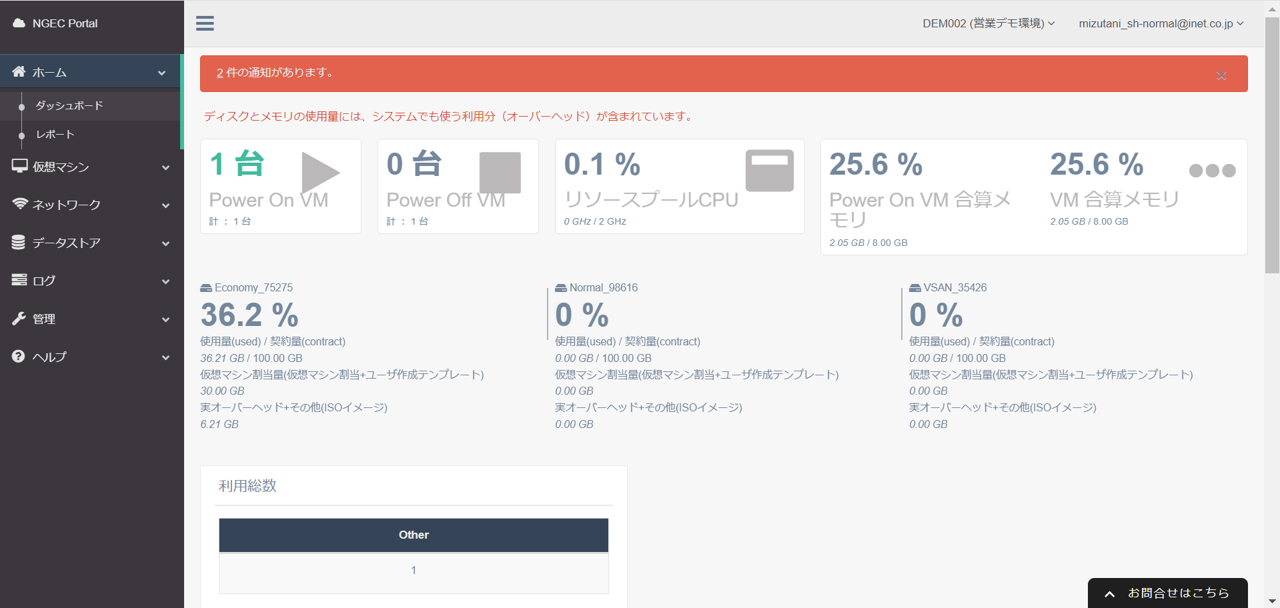
| アラート |
下記条件の場合に、アラートが赤いバーで件数表示されます。件数のリンクをクリックすると内容が表示されます。(再度クリックで非表示になります)
契約情報の反映が完了していない場合に、上記内容にてアラート表示される場合があります。ご不明な場合はお問い合わせください。 |
|---|---|
| Power On VM | リソースプール内で、電源がオンの仮想マシン台数が表示されます。 |
| Power Off VM | リソースプール内で、電源がオフの仮想マシン台数が表示されます。 |
| リソースプールCPU | リソースプール内のCPUについて、ご契約された容量に対する使用容量と、その割合が表示されます。 |
| Power On VM 合算メモリ |
リソースプール内のメモリについて、ご契約された容量に対する電源オンの仮想マシンメモリの割当積上げ容量と、その割合が表示されます。 電源オンのすべての仮想マシンのメモリ量の合算に加えて、システムオーバーヘッド分が加算されています。 |
| VM 合算メモリ |
リソースプール内のメモリについて、ご契約された容量に対するすべての仮想マシンメモリの割当積上げ容量と、その割合が表示されます。 すべての仮想マシンのメモリ量の合算に加えて、システムオーバーヘッド分が加算されています。 |
| ディスク |
契約容量に対する使用量の割合が表示されます。 使用量の内訳は以下のように計算しています。
使用量=仮想マシン割当量+実オーバーヘッド+その他(ISOイメージ)
仮想マシン割当量は表示されている通り仮想マシン割当量とユーザー作成テンプレート容量を足し合わせています。
各仮想マシンとテンプレートのディスク使用容量はデータストア一覧画面をご確認ください。 一度も仮想マシンの電源を入れてない状態だとオーバーヘッドが取得できないため、実オーバーヘッドが0GBとなることがあります。 実オーバーヘッドとは、仮想マシンを構成するためのファイルセットです。主に構成ファイル、メモリ/スワップファイル、ログファイルがあります。 |
| 契約OS数 |
現在作成している仮想マシンで、どのOSを使用しているかが表示されます。
WindowsやRedHatなどの有償OSに関しては、それぞれでカウント、表示されます。 無償のOSに関しては、"Other"としてまとめてカウントして表示されます。 |
| お知らせ |
お知らせが表示されます。クリックすると内容が表示されます。
掲載から5日以内のものに関しては、New!アイコンつきで通知されます。 |
| ログ |
リソースプール内の操作ログが一覧で表示されます。 各ログをクリックすることで実行内容やエラー内容を表示します。 ダッシュボード上では表示最大件数は10000件です。 全件確認したい場合はログ一覧画面をご確認ください。 |
| CSVボタン | 一覧情報をCSVに出力します。 |
リセラー用のダッシュボードでは子契約の使用状況を確認することができます。
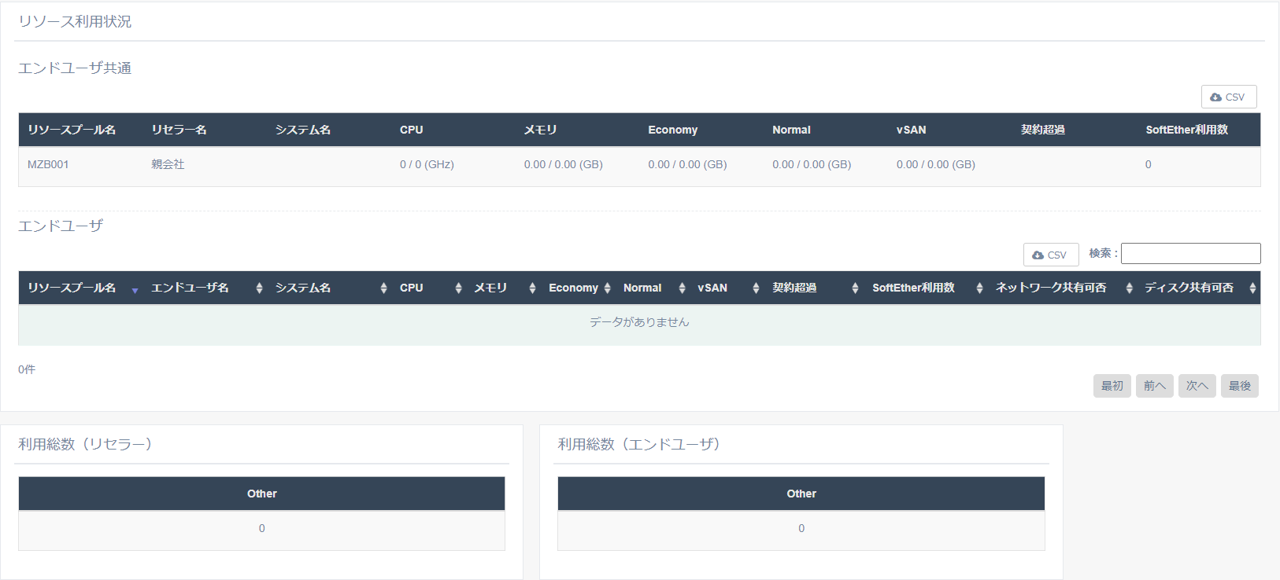
| リソース利用状況 |
エンドユーザのリソース利用状況とエンドユーザ様の契約情報が確認できます。 |
|---|---|
| 利用総数(リセラー) |
リセラーのOS利用総数が表示されます。 |
| 利用総数(エンドユーザ) |
エンドユーザのOS利用総数が表示されます。 |